在做调研类表单时,我们常常会用到题目跳转,比如根据一道题答案的不同,跳转显示不同的题目,这样实现题目之间跳转的功能我们称之为逻辑功能,逻辑功能可以让表单更加简洁,同时也缩短了用户的填表时间,让你收集的数据更加精准。
就像这样
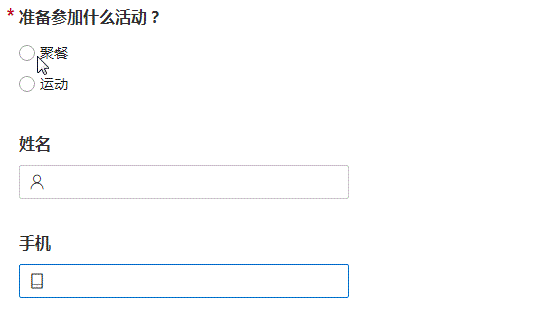
好了,今天番茄君给大家带来的小技巧就是表单的逻辑功能。
1.番茄的逻辑功能在哪儿?
在单选类组件(单选、下拉、图片单选)的控制面板里,都有逻辑功能的设置按钮
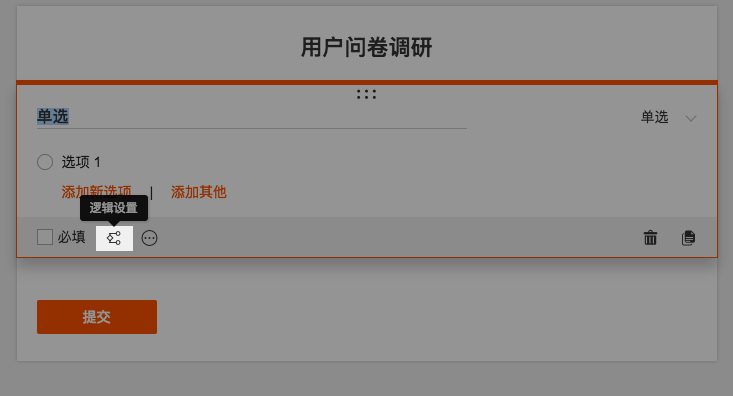
2.如何使用逻辑功能?
因为逻辑功能的原理是“当一道题选择不同选项时,剩下的题目哪些需要显示,哪些需要隐藏”,所以在使用逻辑功能之前,要根据答题顺序,将整个表单的题目都制作完成,再在题目的控制面板里选择逻辑设置,勾选需要显示的后续题目,根据需求完成设置。来看看我们的小示例吧——
点开这个小图标后,我们可以设置,在选择学生时,显示问题【你的学校是?】;当选择白领时,显示问题【你的工作地址?】。
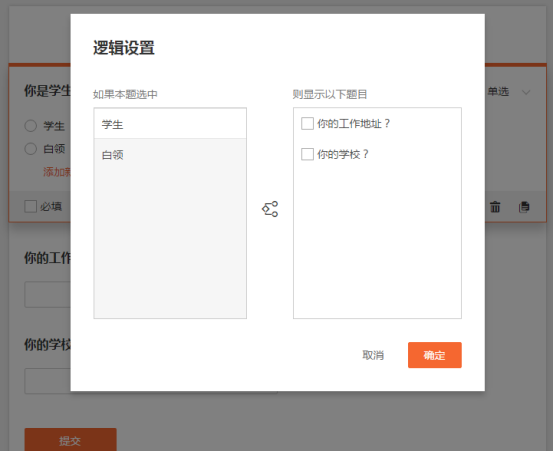
这样我们一个简单的逻辑问卷就完成了,发布表单后,我们测试一下。
当我们选择学生时:
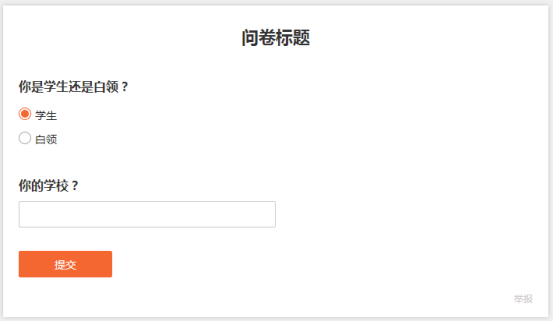
当我们选择白领时:
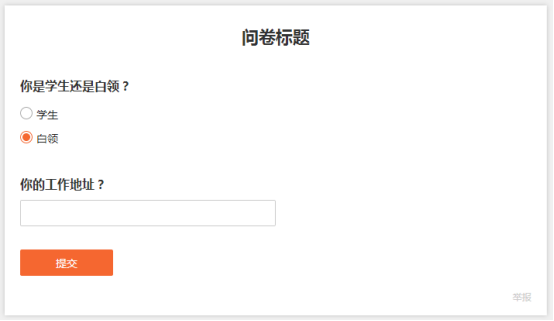
这样,一个逻辑功能表单就完成了。
➜Tips: 我们要制作一个针对番茄表单用户的产品体验调查问卷,只需要使用过番茄表单的用户填写后续题目,没有使用过番茄的用户不是本次的调查对象,所以我们要在问卷开头就把非番茄表单的用户筛选出来,直接跳到结束语,整个问卷的逻辑图是这样的——
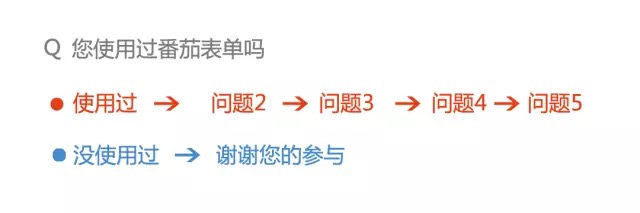
这就是今天要给大家带来的逻辑功能。
逻辑功能也是我们平常常用的,实际上使用起来肯定没有我举例这么简单,但是麻雀虽小,五脏俱全,如果恰好你正为实现这个功能而发愁的话,赶紧去试试吧。
Ps: 使用过程中遇到任何问题,都可以反馈到QQ群555125273